> Токены
Токены
Подробная информация о всех OTP токенах Protectimus доступна на странице Токены. Вы можете использовать разные типы токенов для разных пользователей.
ОБРАТИТЕ ВНИМАНИЕ! Администратор может создавать токены и назначать их пользователям вручную или активировать Портал самообслуживания пользователей, через который пользователи смогут самостоятельно выполнять ряд действий по выпуску и обслуживанию токенов.
ОБРАТИТЕ ВНИМАНИЕ! Один пользователь может использовать только один токен для аутентификации в рамках одного ресурса. Количество доступных для создания токенов ограничивается выбранным вами тарифным планом в сервисе Protectimus.
1. Как добавлять токены вручную
- Войдите в свою учетную запись в Облачном сервисе Protectimus или на Локальной платформе Protectimus.
- Перейдите на страницу Токены.
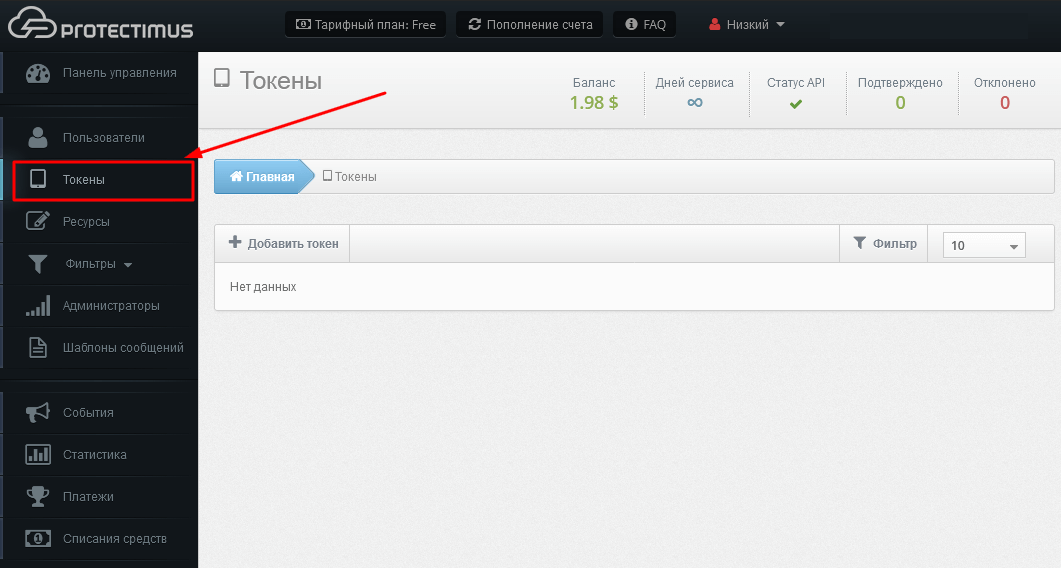
- Нажмите на кнопку Добавить токен.
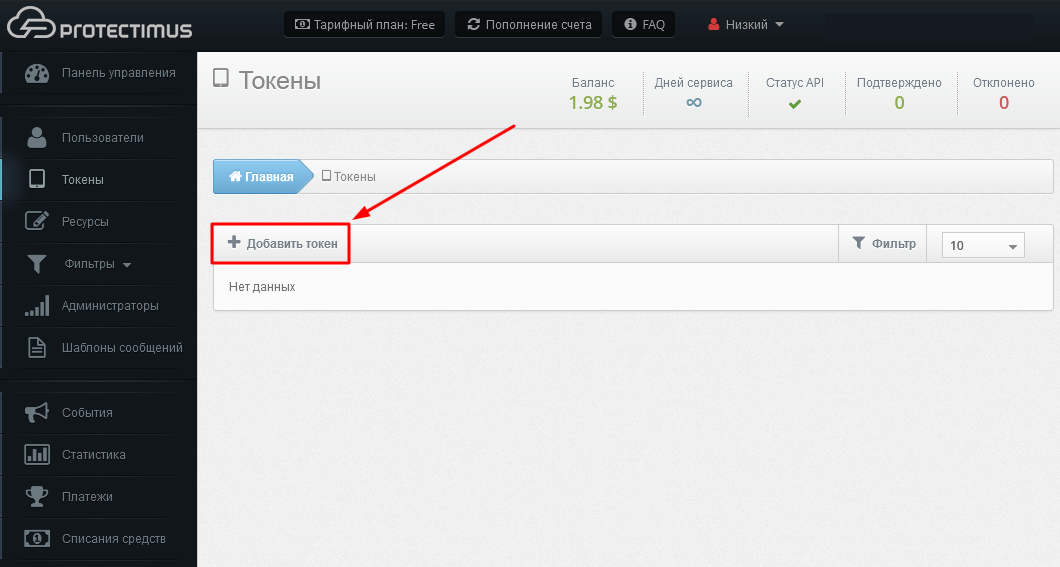
- Выберите тип токена, который хотите добавить. Это могут быть:
- Аппаратные токены. Protectimus Two (используйте кнопку Protectimus Two), Protectimus Slim NFC (используйте кнопку Protectimus Slim), Protectimus Flex (используйте кнопку Protectimus Slim), Yubiko OATH, SafeNet eToken Pass.
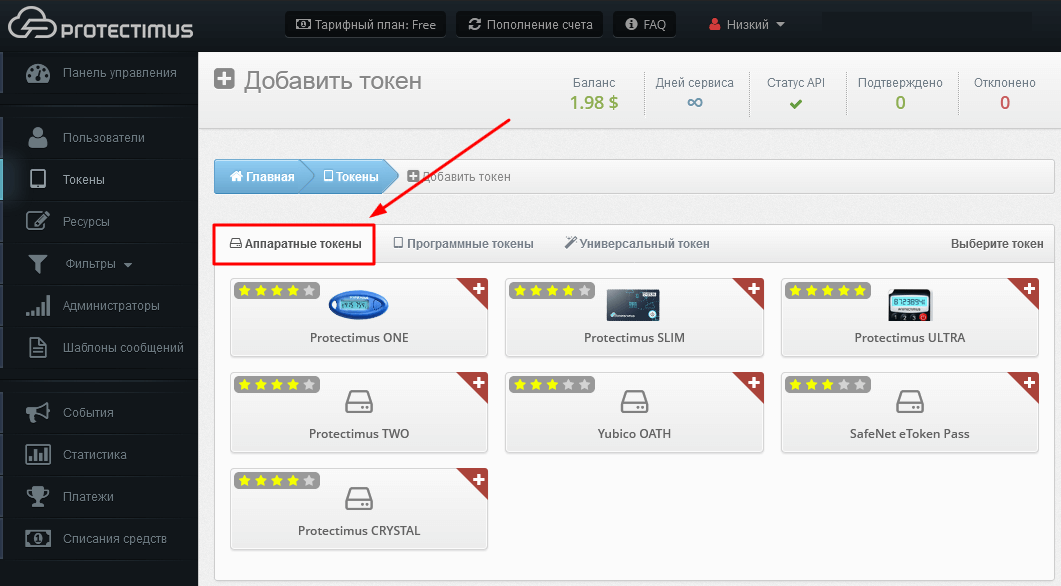
- Программные токены. Приложение для генерации одноразовых паролей Protectimus Smart (используйте кнопку Protectimus SMART), любые другие мобильные аутентификаторы, например, Google Authenticator (используйте кнопку Google Authenticator), доставка OTP пароля по e-mail (используйте кнопку Protectimus MAIL), SMS (используйте кнопку Protectimus SMS) или через чат-боты в мессенджерах Facebook Messenger, Telegram, Viber (используйте кнопку Бот-токен).
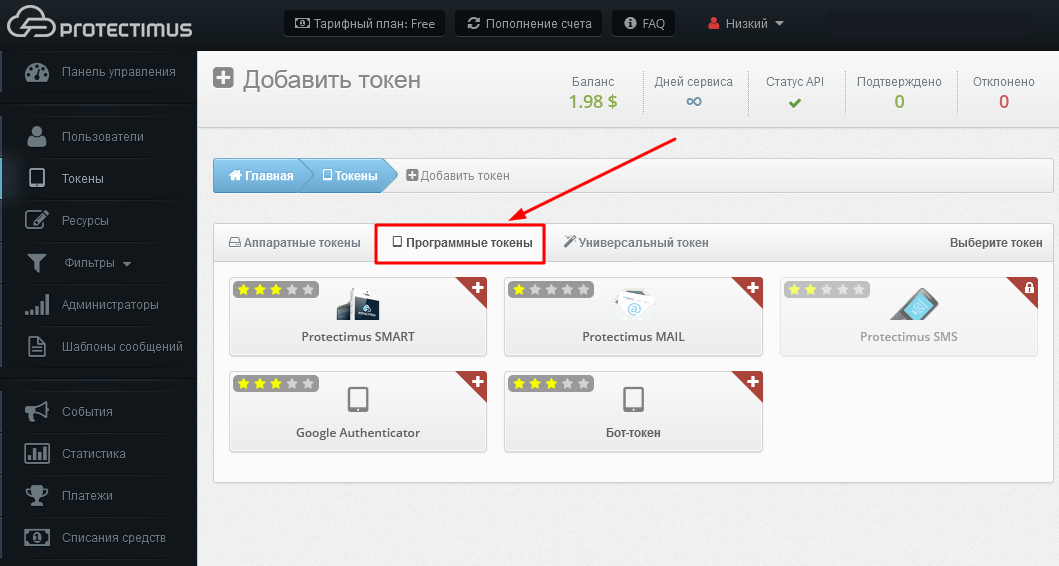
- Универсальный токен. Через этот механизм можно добавить любые аппаратные OATH токены других производителей. Обратите внимание, вам понадобятся секретные ключи этих токенов.
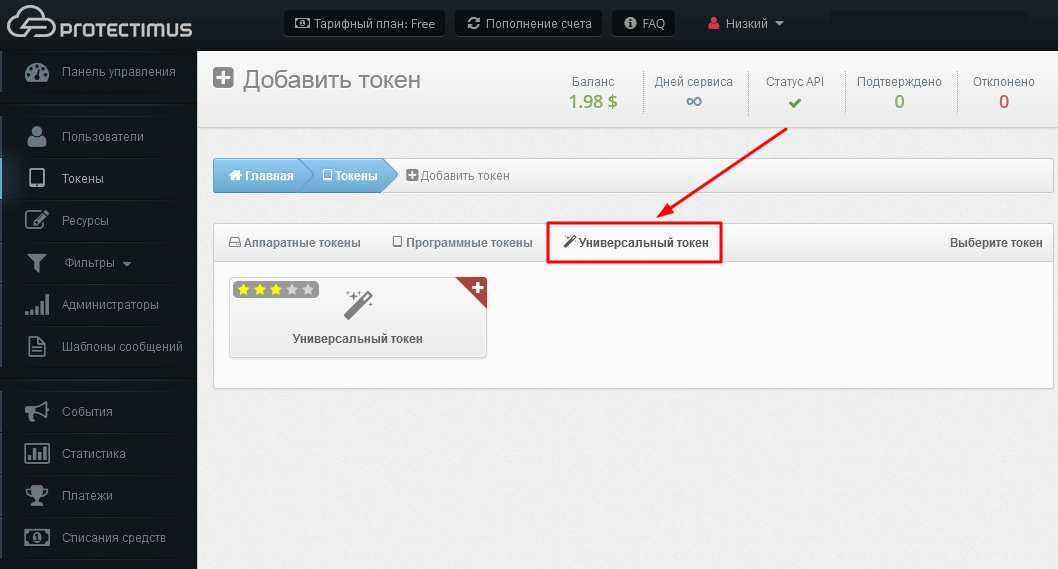
- После выбора нужного типа токена необходимо будет заполнить все необходимые поля, ввести одноразовый пароли с токена и нажать кнопку Сохранить.
ОБРАТИТЕ ВНИМАНИЕ! При создании токена любого типа вам доступна функция PIN-кода. Если вы активируете эту функцию, пользователь должен будет вводить заданный PIN-код каждый раз вместе с одноразовым паролем (до или после одноразового пароля, в зависимости от выбора администратора). Это дополнительный уровень защиты учетной записи пользователя. Даже если злоумышленник подберет пароль и завладеет токеном пользователя, он не сможет скомпрометировать учетную запись без PIN-кода.
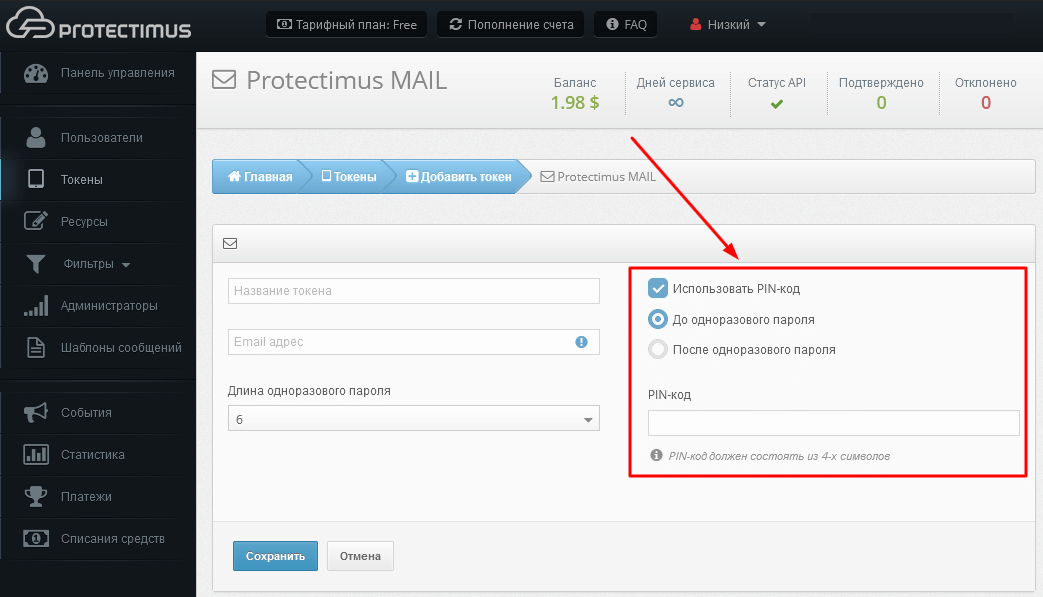
ВНИМАНИЕ! После создания токена, необходимо назначить токен пользователю и назначить токен с пользователем на ресурс.
2. Как редактировать токены
- Перейдите на страницу Токены.
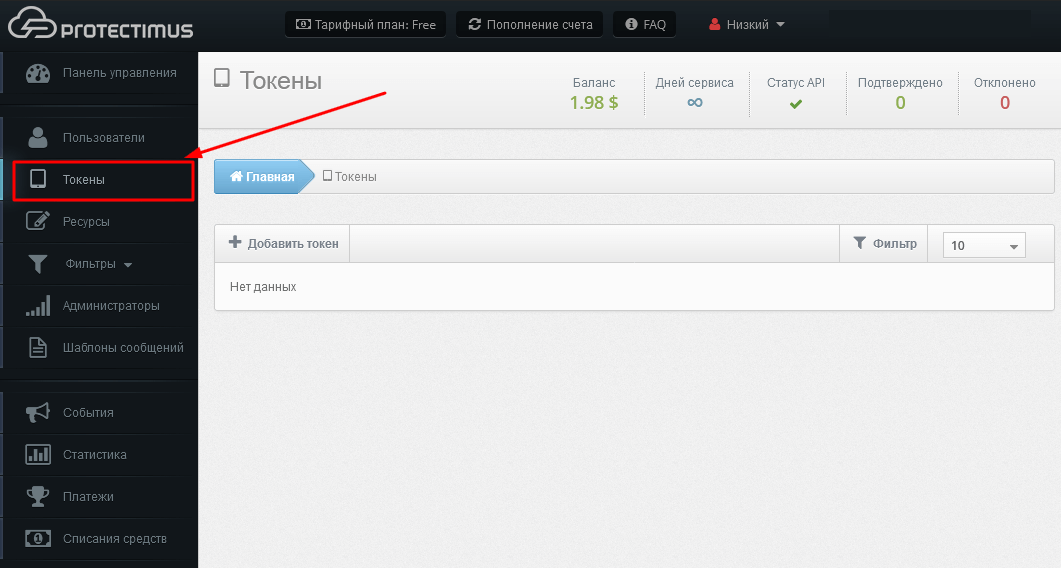
- Найдите нужный токен и нажмите на его название.
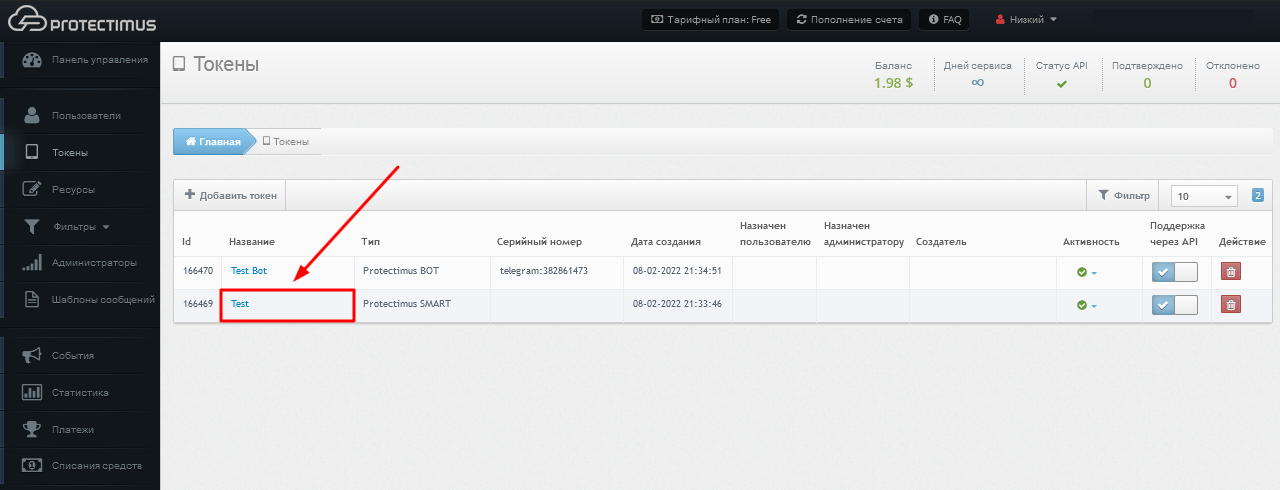
- Вы попадете на страницу просмотра детальной информации о токене где сможете:
- изменить название токена;
- добавить/изменить/удалить PIN код;
- временно деактивировать токен;
- изменить длину одноразового пароля.
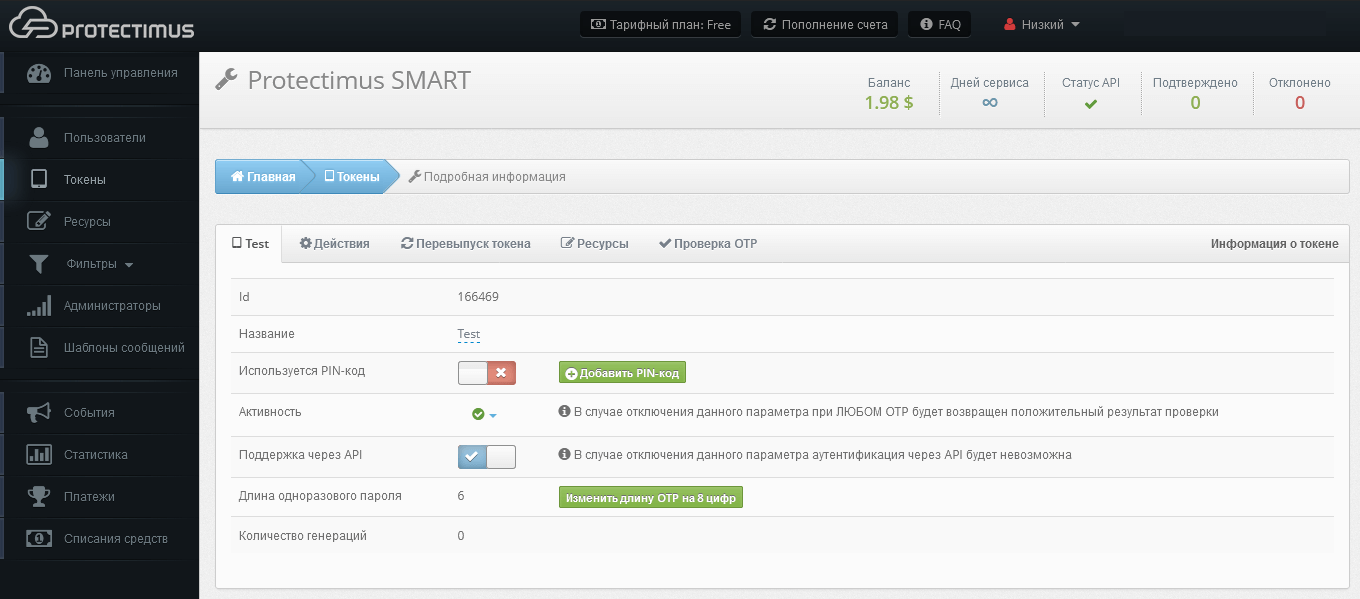
3. Как деактивировать токены
Если пользователь потерял токен или, например, забыл токен дома, но вы хотите предоставить ему срочный доступ, можно деактивировать этот токен на определенный период времени или навсегда.- Перейдите на страницу Токены.
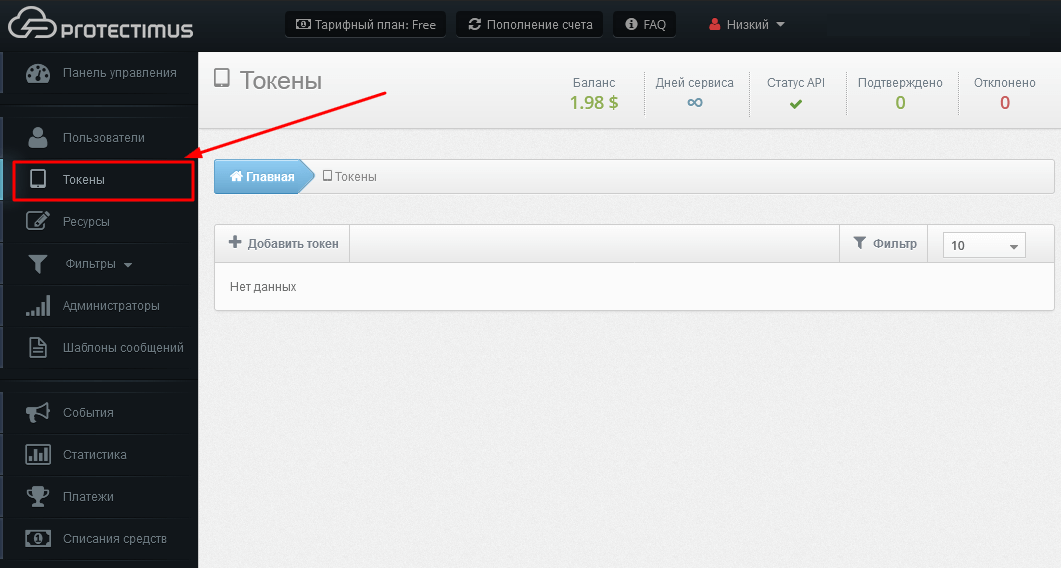
- Найдите нужный токен и нажмите на выпадающий список в поле Активность. Вы можете деактивировать токен на:
- 1 час;
- 8 часов;
- 12 часов;
- 24 часа;
- также можно отключить токен навсегда, выбрав опцию деактивировать.
ВНИМАНИЕ! При деактивации токена, система двухфакторной аутентификации будет принимать ЛЮБОЙ ОДНОРАЗОВЫЙ ПАРОЛЬ как правильный.
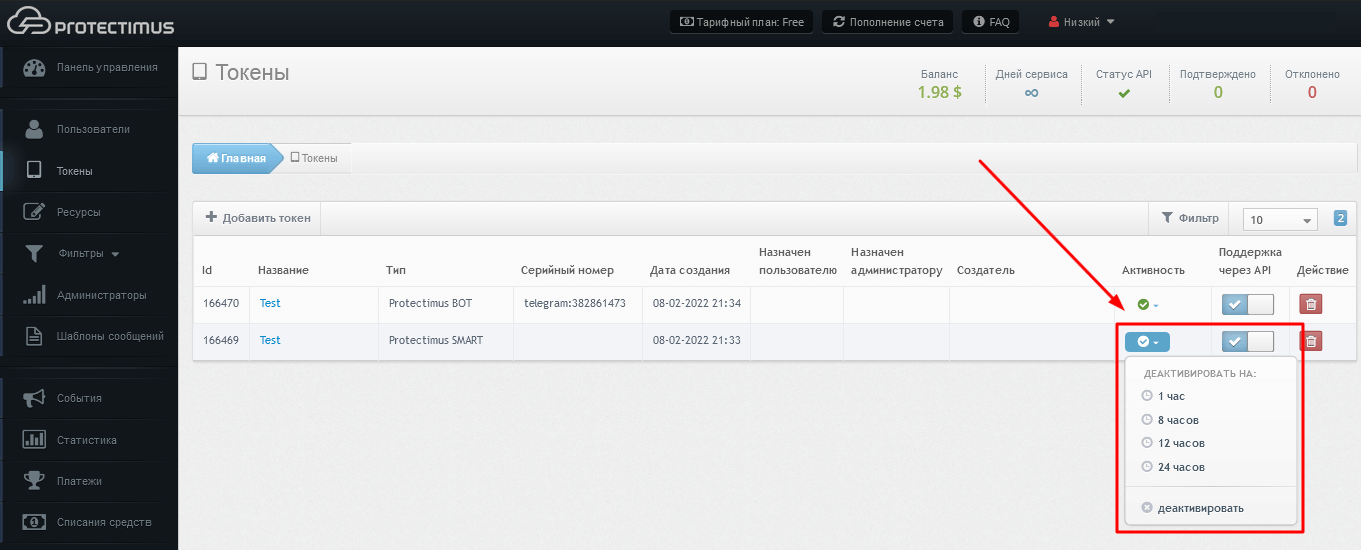
4. Как перевыпускать токены
Если пользователь теряет доступ к своему токену, администратор может перевыпустить токен для этого пользователя вручную. Или вы можете включить Портал самообслуживания пользователей и разрешить пользователям самостоятельно перевыпускать свои токены.- Перейдите на страницу Токены.
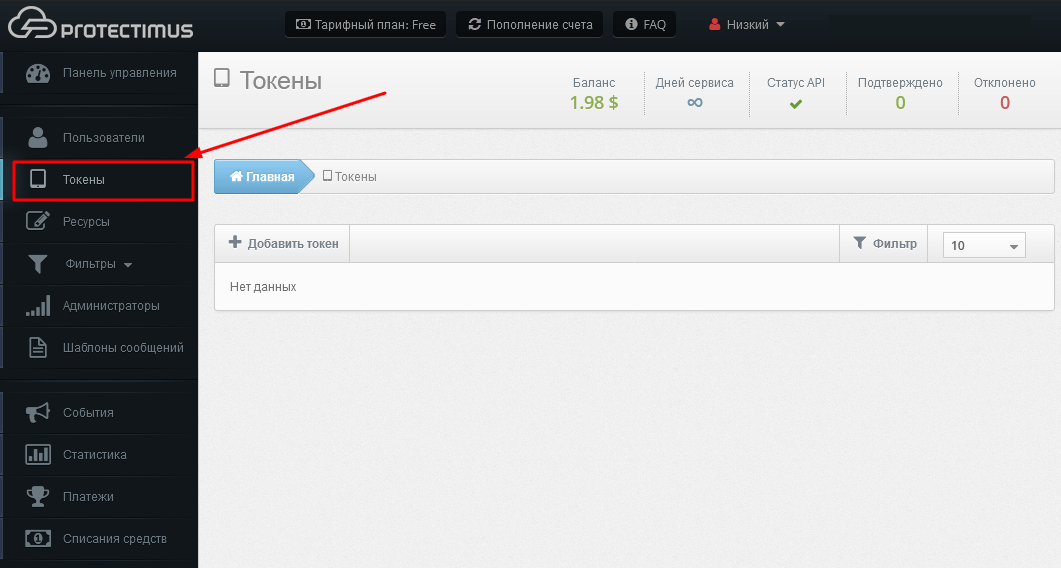
- Найдите нужный токен и нажмите на его название.
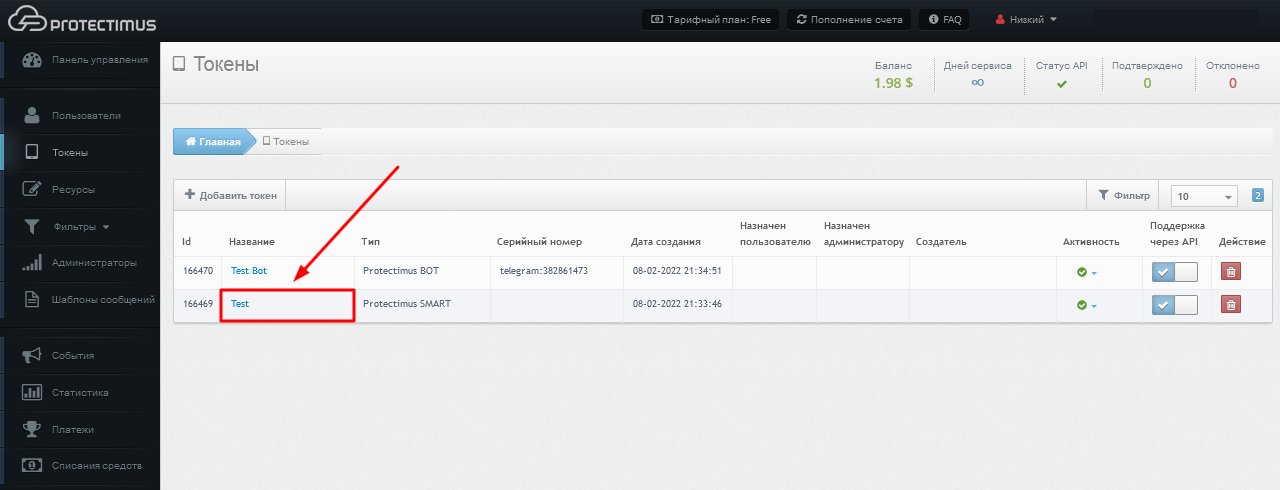
- Перейдите во вкладку Перевыпуск токена, заполните все необходимые поля и нажмите кнопку Перевыпустить.
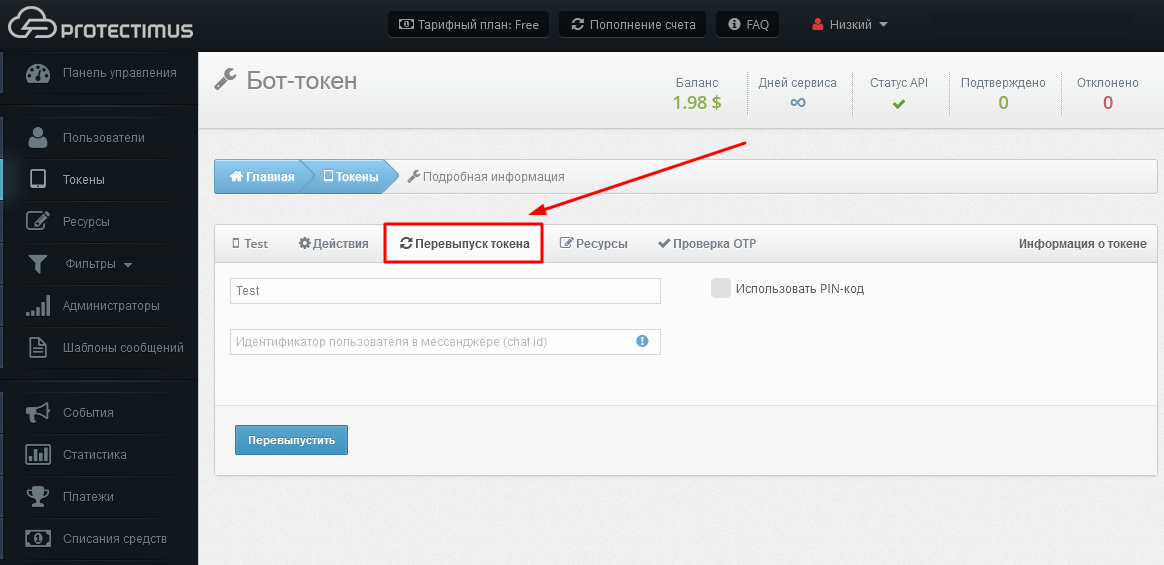
5. Как удалять токены
ОБРАТИТЕ ВНИМАНИЕ! Удалить токен может только тот администратор, который его создал, или главный администратор.
- Перейдите на страницу Токены.
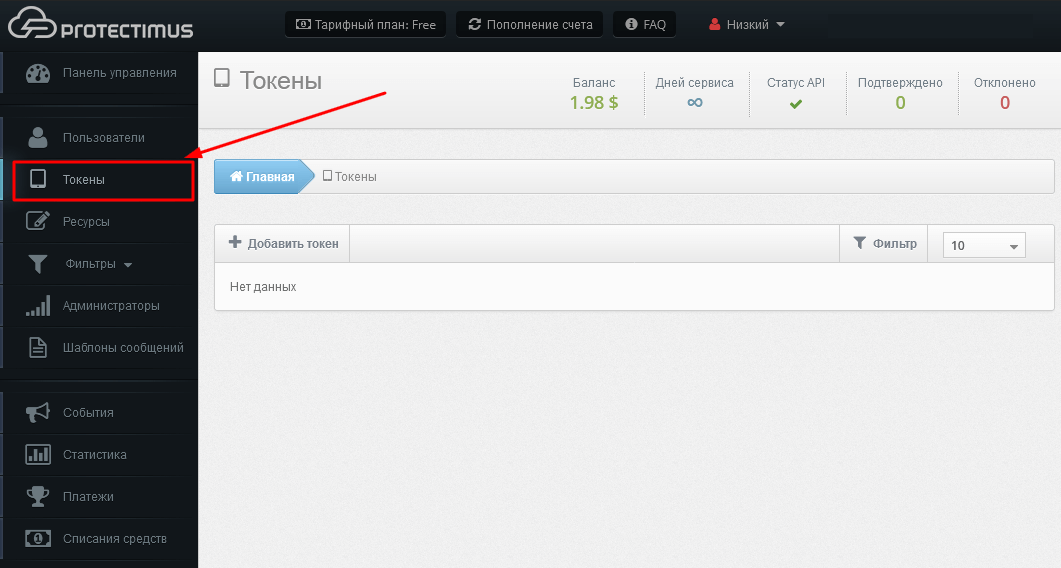
- Найдите нужный токен, нажмите на красную кнопку с изображением корзины и подтвердите действие.
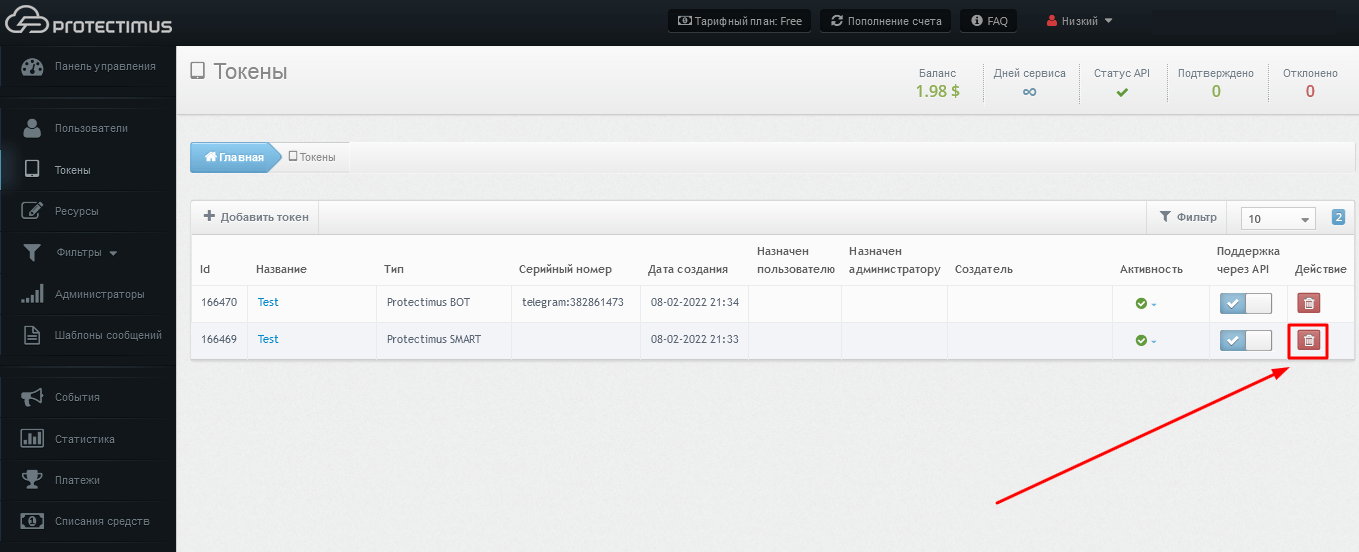
6. Как синхронизировать аппаратные токены с MFA сервером
- Перейдите на страницу Токены.
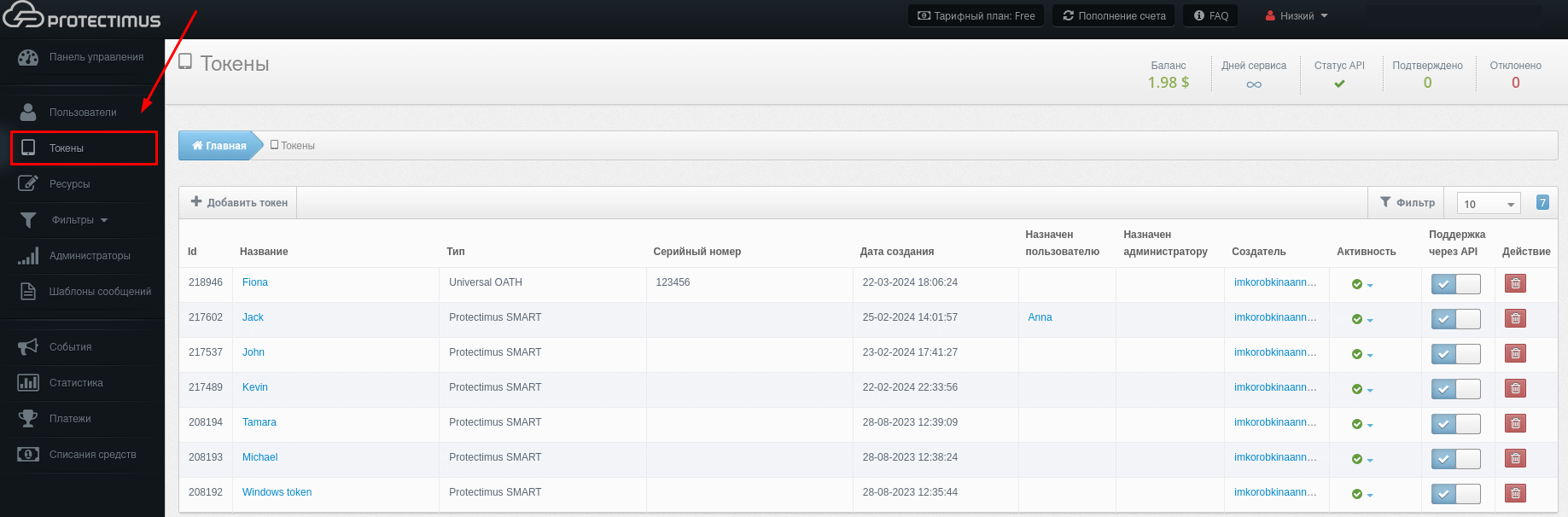
- Найдите нужный токен и нажмите на его название.
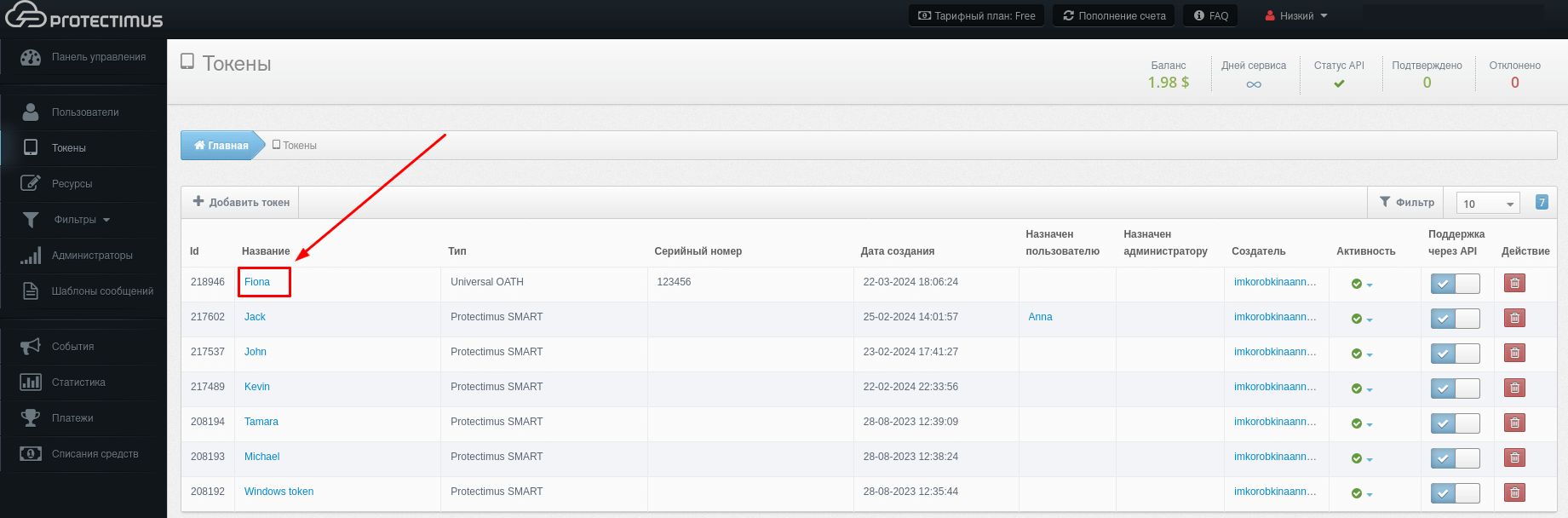
- Перейдите на вкладку Синхронизация токена.
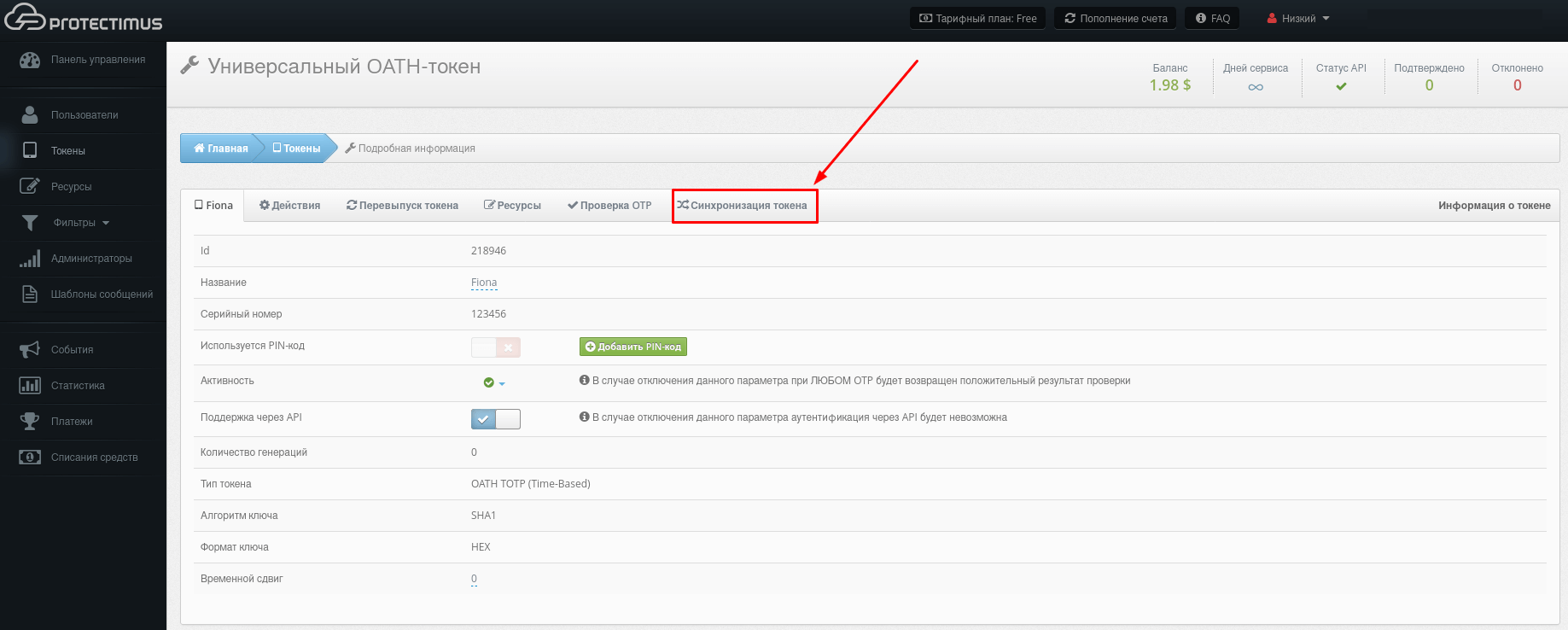
- Введите два последовательных одноразовых пароля из токена в соответствующие поля и нажмите кнопку Отправить.
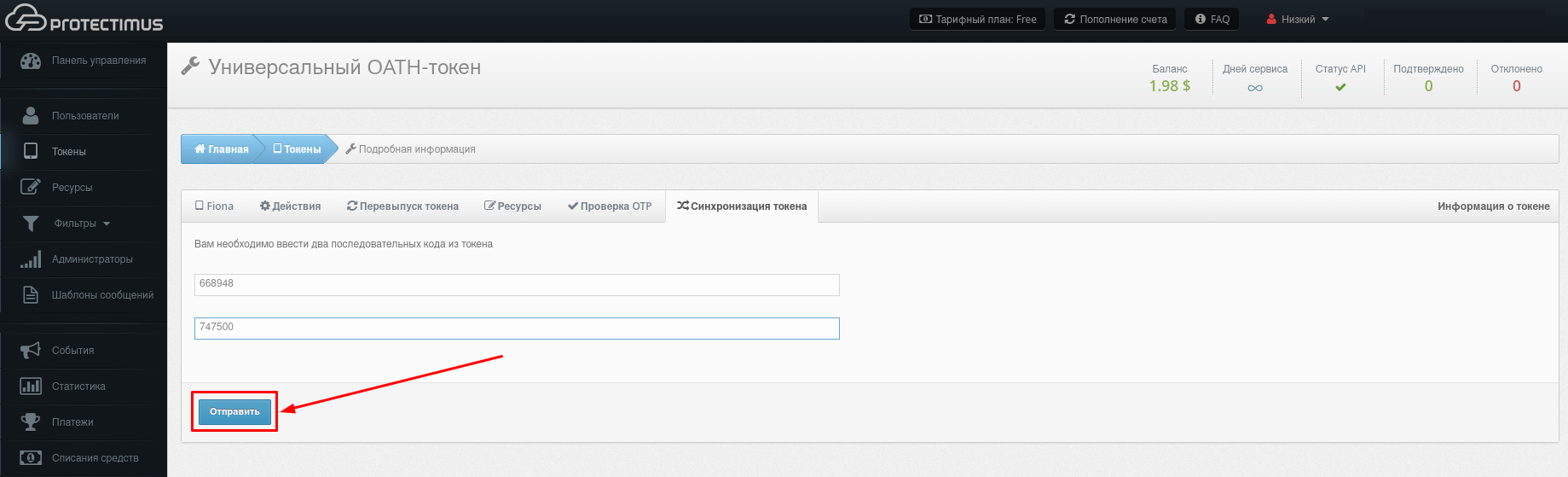
Last updated on 2024-03-22
